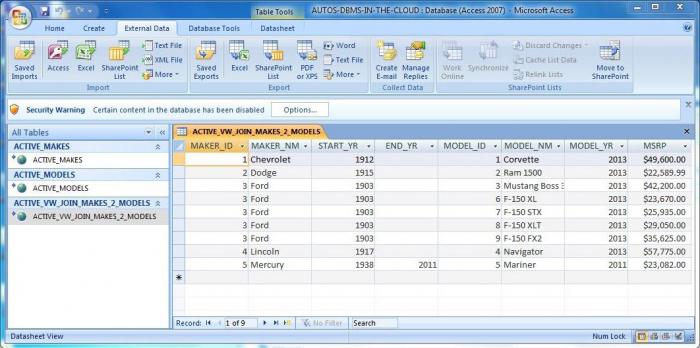Срок доставки товара в течении 1-3 дней !!!
|
|
Как изменить, удалить или продлить лицензию Windows. Как удалить активацию windows 10
Как удалить ключ активации Windows 10 из реестра?
 Всем привет, сегодня мы рассмотрим интересную тему, а именно удаление ключа из реестра Windows 10, имею ввиду ключа активации вашей Windows. Он в реестре хранится в зашифрованном виде, но, дело в том что его не так уж сложно расшифровать и разумеется посмотреть. Понимаете? Этим может воспользоваться злоумышленник!
Всем привет, сегодня мы рассмотрим интересную тему, а именно удаление ключа из реестра Windows 10, имею ввиду ключа активации вашей Windows. Он в реестре хранится в зашифрованном виде, но, дело в том что его не так уж сложно расшифровать и разумеется посмотреть. Понимаете? Этим может воспользоваться злоумышленник!
Так что может быть даже полезным его удаление из реестра, так как он может быть применен в процессе активации других систем, в итоге ваш ключик заблокируют, вы не сможете пользоваться обновлениями и вообще ваша Windows станет НЕ лицензионной.
Но это не относится к МАК-ключам, они в системе не хранятся, а также если ваша система была активирована при помощи KMS сервера, потому что там используется GVLK-ключ, а вот всем остальным нужно позаботится об своем ключике, он у вас в любом случае должен где-то быть сохранен.
Данный способ подходит не только для новенькой Window 10, но и для других систем, то есть для семерки, восьмерки и даже висты 
Сразу вам скажу, что переживать не стоит, это все безопасно и ни в коем случае не изменит вашу текущую активацию, все как было — так о станется. Этот ключ и так лежит мертвым грузом, система к нему вообще не обращается в дальнейшем. Но я надеюсь, что где-то да есть у вас вообще ключ от вашей системы? Ну, на ноутбуке наклеен может или же на коробке 
А теперь к делу — открываем командную строку с правами админа, для этого зажимаем Win + X и там выбираем этот пункт:

Появилось черное окно, это хорошо, теперь нужно проверить, что система была активирована и с этим все нормально, вводим такую команду:
slmgr /xpr
Нажимаем энтер и видим такое сообщение:

Теперь вы можете удалить ключ при помощи такой команды:
slmgr /cpky

В ответ нам команда вернула сообщение, что ключ продукта был удален из реестра успешно. Система как была активирована, такой и осталась. Но, есть еще кое-что интересное, даже если вы удалили ключ, то при помощи этой команды: slmgr /dlv вы можете получить последние пять символов ключика!
На главную! 15.01.2016virtmachine.ru
Как изменить, удалить или продлить активацию Windows
Активация Windows — достаточно простая и понятная процедура (ну хотя бы более менее), чем то, что мы собираемся рассмотреть далее в этой статье. Как быть, если вы хотите сделать с лицензией что-то более продвинутое и сложное, например, такие вещи как, как удалить/изменить ключ продукта, выполнить онлайн активацию или продлить время активации. Это не так просто как простая активация, которая выполняется стандартными средствами ОС с удобным графическим интерфейсом, но и не так сложно. В этой статье я дам вам информацию, как и с помощью чего это можно сделать.
Существует инструмент командной строки, называемый Slmgr.vbs, входящий в состав Windows и предоставляющий возможности, недоступные в стандартном интерфейсе активации, который находиться в окне «Обновление и безопасность» до которого можно дойти, открыв меню Пуск и выбрав Параметры.
Во-первых: откройте командную строку с правами администратора
Для использование Slmgr.vbs это необходимо. В Windows 10 или 8 щелкните правой кнопкой мыши по кнопке Пуск (или сочетание клавиш Win + X) и выберите «Командная строка (администратор)». В Windows 7 найдите командную строку в меню Пуск, в списке Все программы > Служебные. Нажмите на нее правой кнопкой и выберите «Запустить от имени администратора».

Просмотр информации об активации/лицензии
Для отображения базовой информации о лицензии и активационной информации, выполните команду ниже, которая скажет вам, какая у вас версия Windows, часть ключа продукта, чтобы вы могли идентифицировать и покажет вам, активирована ли система.
slmgr.vbs /dli
Чтобы получить более подробную информацию о лицензии, включая ID активации, ID установки, и другие детальные сведения введите следующую команду:
slmgr.vbs /dlv

Просмотр даты истечения срока действия лицензии
Чтобы узнать срок текущей активации системы, используйте команду ниже. Так как розничные лицензии, скажем, для домашних компьютеров активация идет на бессрочной основе, что никогда не истечет, команда будет полезна для коммерческих организаций KMS и серверов. Тем не менее вы можете проверить срок годности вашей лицензии, и убедиться что она постоянная.
slmgr.vbs /xpr

Как удалить ключ продукта
С помощью Slmgr.vbs вы также можете удалить ключ продукта текущей системы Windows. После выполнения команды ниже, перезагрузите компьютер и ваша операционная система не будет иметь ключа продукта, что означает, Windows станет неактивным — без лицензии.
Это позволяет вам перенести лицензию на другой компьютер, если это необходимо. К примеру, если вы хотите подарить старый компьютер другу, а лицензию хотите оставить себе. Однако, как известно, активация Windows будет «привязана» к оборудованию компьютера, на котором она установлена, поэтому просто так сделать перенос не получится, но все же это возможно, но сейчас не об этом (это будет в следующих статьях).
Чтобы удалить лицензионный ключ, введите в командную строку следующую команду:
slmgr.vbs /upk

Однако команда не удаляет активацию полностью. Windows также хранит ключ продукта в реестре, потому как это иногда необходимо при настройках компьютера, а также для предотвращения кражи ключа вредоносными программами, которое могут получить доступ к реестру. Кроме этого будущий владелец компьютера (если он более менее разбирается в компьютерах) может легко вытащить ключ из реестра, так что вы также должны обязательно удалить его из реестра следующей командой:
slmgr.vbs /cpky

Как установить или изменить ключ продукта
С помошью slmgr.vbs вы можете ввести новый ключ продукта. Если система Windows уже активирована, используя нижеприведенную команду вы можете заменить старый ключ на новый действующий (вместо #####-#####-#####-#####-##### введите новый ключ). После этого рекомендуется выполнить перезагрузку компьютера.
Также это можно сделать в экране настроек активации в параметрах компьютера, но следующая команда позволяет сделать это из командной строки:
slmgr.vbs /ipk #####-#####-#####-#####-#####

Активация Windows
Активация Windows онлайн
Следующей командой можно попытаться активировать Windows через интернет.
slmgr.vbs /ato

Активация Windows оффлайн
Чтобы получить идентификатор установки (ID) для оффлайн активации, выполните следующую команду:
slmgr.vbs /dti
Теперь вам необходимо получить код подтверждения активации системы по телефону. Перейдите на официальную страничку Справка по активации Microsoft Windows. По приведенным инструкциям позвоните в центр активации продуктов Microsoft (ничего страшного в этом нет, вы будете следовать инструкциям робота) и предоставьте ID установки, полученный выше и вы получите активационный код (в случае, если все успешно подтвердится). Это может вам помочь активировать систему Windows без подключения к интернету.
Вместо ACTIVATIONID введите ID активации. который вы получили:
slmgr.vbs /atp ACTIVATIONID
После этого, чтобы убедиться что ваша ОС активирована, можете использовать следующие команды:
slmgr.vbs /dli или slmgr.vbs /dlv

Как продлить активацию
Возьмем к примеру Windows 7, в которой есть 30-дневный пробный период до того, как она начнет требовать с вас ключ продукта. Вы можете продлить пробный период, т.е. сбросить этот испытательный срок обратно на 30 дней, выполнив команду ниже.
slmgr.vbs / Rearm
Однако вы не сможете снова и снова и бесконечно продливать испытательный период — команда может быть использована всего несколько раз. Хотите узнать сколько раз — введите команду slmgr.vbs /dlv. Точно не помню, но для каждой версии, кажется, свое «количество раз». В Windows 7, если не ошибаюсь 3 раза, и 5 раз на Windows Server 2008 R2. За исключением Windows 10 опция работает во всех ранних версиях.

Применение Slmgr.vbs для удаленных компьютеров
Обычно Slmgr выполняется на текущем компьютере, однако у вас есть возможность удаленного администрирования компьютерами в сети, если вы имеете к ним доступ. Например, первая команда ниже применяется к текущему компьютеру, а вторая — на удаленном компьютере. Только нужно знать Имя компьютера, имя пользователя и пароль.
slmgr.vbs /опция
slmgr.vbs имякомпьютера имяпользователя пароль /опция
С командой Slmgr.vbs можно применять и другие команды, связанные с активацией системы. См. Параметры Slmgr.vbs для получения более подробной информации.
Как удалить старый ключ активации в Windows 8, 7, 10
Опубликовано: Декабрь 28, 2015. Автором: Игорь
Здравствуйте, дорогие читатели. Вы знаете как правильно активировать лицензионный Windows? Говорите что знаете, хм, я тоже так думал но, как то мне в руки попал ноутбук, на котором после установки новой Windows 8, я собирался активировать её с помощь ключа, но на мое удивление у меня это никак не получалось. Если быть точнее, то после нажатия на кнопку «Активировать Windows», вместо запроса на ввод ключа появлялись непонятны ошибки, типа как эта: «DNS имя не указано».
Со временем я конечно же разобрался в чём дело, оказалось что при установке системы подхватился какой-то непонятный ключ, который в момент активации просто не признавался системой. Рушить эту проблему удалось только путем удаления старого ключа активации, ну и конечно же установкой рабочего ключа, который прилагался с ноутбуком. Поэтому, я решил написать статью на своем личном примере, как мне удалось удалить старый активационный ключ и с нуля активировать Windows.
Итак, у меня был ноутбук с предустановленной операционной системой и конечно же ключ, который был вшит в БИОС. Установив Windows 8 и настроив её я с помощью утилиты вытянул из БИОСа вшитый OEM ключ. Потом, я открыл свойства компьютера и сразу нажал на кнопку «Активировать Windows».

Сразу же начался процесс активации, я даже удивился почему система даже не предложила ввести мне ключ. Ну да ладно, подумал я, возможно компьютер автоматически сам подставил нужный ключ активации. Но буквально через мгновение появилась ошибка, о которой я писал чуть выше. Все последующие попытки активировать Windows были неизменны, разве что код ошибок изменялся.
Что ж, подумал я и попытался найти поле, в котором можно будет указать ключ, который я достал из БИОСа, но вместо этого везде уже был указан какой-то не понятный ключ. Мне видно было только несколько символов, но этого было достаточно что бы понять, что данный код не совпадал с тем, что подготовил я. Подумав, что получилась какая-то неразбериха с ключами активациями, я принял решение удалить старый ключ и заново ввести новый.
В общем, после того, как я удалил старый ключ активации и заново вел тот который подготовил я, у меня всё получилось. Сначала я увидел слово «Успех!!!», ну а потом что активации Windows выполнена.
Поэтому, если вы оказались в подобной ситуацией и вам нужно узнать как удалить старый ключ активации, тогда чуть ниже вы сможете найти простое и понятное руководство, о том как это сделать.
Удаляем старый ключ активации
Для удаления старого ключа активации в Windows 8 как и при многих других настройках системы нам понадобится командная строка, точнее там нам придется просто выполнить несколько команд.
Итак, начнем с того, что запускаем командную строку, конечно же с повешенными правами администратора, иначе при выполнение дальнейших шагов у вас может ничего не выйти.

Хорошо, командная строка запущена, теперь в появившемся окне пишем вот такую команду:
slmgr.vbs /upk

и конечно же нажимаем «Enter».
Должно появится окошко с уведомлением об успешном удаление ключа.

Вот и все, в общем, все намного проще чем казалось. Таким образом нам удастся удалить старый ключ активации.
После этого может без проблем указать новый ключ и активировать Windows.
Сделать это вы сможете в меню Windows 8 или прописать ещё две команды в CMD:
slmgr.vbs –ipk (Дальше указываем через дефис символы ключа)
а потом
slmgr.vbs –ato
Таким образом мы введем новый ключ и запустим активацию системы.
Понравилась статья? Поблагодари автора! Поставь лайк!
на Ваш сайт.
inforkomp.com.ua
Как удалить сообщение Активация Windows 10?
 Всем привет
Всем привет 
Да, да, именно без активации Windows 10 работает нормально, долго, просто после четырех часов работы, в правом нижнем углу является сообщение Активация Windows. Но лично мне оно не мешает и оно специально сделано таким цветом, чтобы не мешать. Ах да, помимо этого сообщения еще заблокирован раздел Персонализации. Но вроде бы это не такие уж страшные ограничения, чтобы искать какие-то способы активировать винду. Ну, как бы там не было, это мое мнение.. 
Вот это сообщение:

И вот второй косяк, который я также не считаю особо существенным:

Как бонус еще вам скажу, что цвет плиток можно изменить даже в НЕ активированной Windows 10 и для этого не нужно качать какие-то сомнительные проги или же править какие-то ключи реестра. Все намного проще, смотрите, зажимаете кнопки Win + R, откроется окно Выполнить, туда вы пишите такую команду:
rundll32.exe shell32.dll,Control_RunDLL desk.cpl,Advanced,@Advanced

И потом появится такое окно, где можно уже изменить цвет плиток:

Вот видите, так что кое что все таки можно настроить. Хотя не все — вроде бы нельзя задать цвет заголовка окна, я сам точно не знаю, потому что мне такая функция просто не нужна.
Во всем остальном Windows 10 работает нормально, обновляется, никаких ограничений нет, все работает как часы. Никаких внезапных выключений, зависаний, черных экранов, сообщений или же блокировок — ничего такого нет. Я лично скажу вам по секрету, что в будущем я думаю купить Windows 10, ну просто потому что я чуть ли не живу в этой винде и хочется как-то отблагодарить Microsoft за качественную ОС. Хотя, кому-то такой подход покажется глупым, особенно если учесть, что настоящая лицензия не стоит ни 10 ни 20 долларов. Это я к тому, что многие сайты предлагают лицензионный ключ за небольшие деньги. Я категорически не советую пользоваться такими сайтами, ибо это мошенники. Официальная лицензия стоит начиная от примерно 150-ти долларов, ну примерно столько.. 
И напоследок скажу вот что, хотите верьте, хотите нет. Хотя все таки кажется, что вы это всерьез не воспримите. В общем я не рекомендую использовать незаконные способы активации Windows, так как велик риск, что вы наберетесь только проблем. Во-первых это вирусы и еще раз вирусы. Многие так называемые активаторы имеют в себе вирусы или трояны, при этом большинство из них так бы сказать имеют скрытый тип работы. То есть свою работу они начинают выполнять тогда, когда вы уже забыли о том когда установили Windows 10. Это специально сделано для того, чтобы отвести подозрения.
В общем на этом все, не буду вас грузить такой инфой. Я хотел просто донести то, что Windows 10 СПОКОЙНО работает без активации — долго и стабильно. И я советую ее или же покупать или просто использовать без активации. Хотя, на самом деле, то и разницы особой нет.
Надеюсь, что я написал все понятно и доступно. Удачи вам и чтобы все у вас было хорошо 
virtmachine.ru
Удалить надпись «активация windows 10»
Если пользователь использует тестовую операционную систему Windows 10, полученную в рамках инсайдерской программы Microsoft, этот логотип появляется там автоматически. Он свидетельствует о том, что на компьютере установлена ограниченная по времени активации, предварительная версия ОС для тестировщиков.
Этот значок будет всплывать над всеми окнами и приложениями, чтобы напомнить вам, что вы пользуетесь неполноценной версией ОС Windows.
Рассмотрим несколько способов удаления надписи: «активация windows 10».
- Этот способ работает далеко не всегда, так как компания Microsoft запретила убирать нужную опцию в некоторых версиях программного обеспечения. Если у вас данный вариант сработает, то вам не придётся устанавливать сторонние программы.
- Найдите в трее вашего компьютера или ноутбука иконку флажка.

- Кликните по ней правой кнопкой мыши и нажмите на строку «Открыть центр поддержки Windows».

- В появившемся окне найдите меню слева. В нём выберите ссылку «Параметры центра поддержки».
- Вы окажетесь в окне настроек всех уведомлений от Windows. В первом разделе «Сообщения о безопасности» уберите галочку напротив слов «Активация Windows». Теперь ватермарк пропадёт с вашего рабочего стола.
- Программа Universal Watermark Disabler
- Создайте точку восстановления системы
- Скачайте утилиту с официального сайта разработчика в архиве zip.
- Разархивируйте и установите программу.
- Утилита перезапустит службу Проводник, после этого на экране появится окно предупреждения: «.Universal Watermark Disabler»

- После того, как вы подтвердите действия, утилита автоматически выйдет из рабочей среды Windows, поэтому предварительно сохраните данные и закройте окна приложений.
- Перезагрузите компьютер и войдите в свою учетную запись (узнать о том, как добавить или удалить пользователя на компьютере, можно в статье Удаление и добавление учетных записей на компьютере с установленной Windows 10) – водяной знак пропадет.
Надеемся, что Вам удалось устранить возникшую проблему. Читайте «Ластики.ру»!
lastici.ru
Как убрать активацию Windows - Активация Microsoft

В этой статье Вы узнаете, как можно удалить старый ключ активации, что бы можно было установить новый. Такая процедура как правило требуется в двух случаях: первое, если необходимо перейти с пиратского ключа на лицензионный, но во время манипуляции выдает ошибку. Во втором случае, если просто хотите обновить пиратский ключ в ручную, не используя сторонних программ, хотя я бы рекомендовал воспользоваться именно активатором, который в разы облегчит задачу и сэкономит время. В общем по большому счету, удаление старого ключа, избавит Вас от непредвиденных ошибок, во время установки нового ключа. Таким способом, заменить ключ можно на Windows 7, 8, 8.1 и 10.
От предисловий к делу:Покажу на примере Windows 10. Введите cmd в поиск Виндовс, так Вы найдете командную строку, далее запустите ее от имени админа. Смотрите скриншот ниже.

После того как командная строка запущена, введите следующую команду: slmgr.vbs -upk и нажмите Enter.

Появится уведомление о успешном удалении ключа.

Вот и все, всего двумя манипуляциями из системы был удален старый ключ, теперь Вы можете без проблем произвести пере активацию. Для этого можете использовать ту же командную строку, введя следующие команды: slmgr.vbs –ipk G67HY-FGHJ-ERT79V-5U7I6-E34GY жмем Ентер, обратите внимание, что ключ не рабочий и приведен для примера, свежие ключи можно скачать здесь. Затем вводим последнюю команду slmgr.vbs –ato, если все сделано правильно появится уведомление об успешной активации, если нет выдаст ошибку 0xC004F074. Как правило такая ошибка может появиться, если использовался не рабочий ключ, если же Вы уверены в актуальности ключа а ошибка все равно появляется, тогда смотрите как можно исправить 0xC004F074.
Подробная видео инструкция:
Так же добавляйте сайт в закладки браузера Ctrl+D и свежие ключи с активаторами, будут всегда у Вас под рукой.
windows-aktiv.my1.ru
Как убрать надпись «Активация Windows 10»: несколько простых способов
Несмотря на то что новейшая операционная система от Microsoft Windows 10 как бы является бесплатной, тем не менее ее все равно нужно активировать. В противном случае через некоторое время система выдаст на экран надпись о необходимости активации, чем-то напоминающую водяной знак, и некоторые функции станут недоступными (в частности, персонализация настроек), а через каждые полтора-два часа работы будет происходить самопроизвольная перезагрузка. Но даже если таких серьезных симптомов нет, само уведомление многих явно раздражает. О том, как убрать надпись «Активация Windows 10», далее и пойдет разговор. Ничего особо сложного в этом нет, однако следует произвести все действия так, чтобы работоспособность ОС не была нарушена.
Активация Windows 10: как убрать надпись легальным путем?
Для решения данной проблемы можно использовать ввод лицензии или ключа еще на стадии установки системы. Если таких данных нет, активировать систему можно и после этого. Обладатели лицензионных копий седьмой и восьмой модификации могут воспользоваться данными, которые были предусмотрены для них.
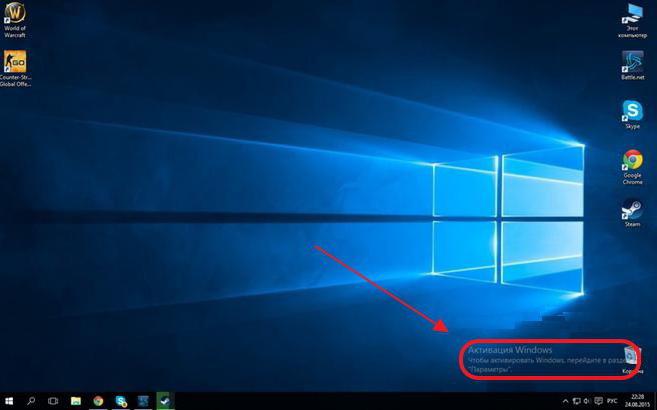
Также можно воспользоваться методикой активации по телефону, однако, как считается, это не самый лучший (и к тому же недешевый) вариант. Таким образом, перед пользователем стоит задача избавления от назойливого сообщения с сохранением работоспособности «Виндовс 10». Как убрать надпись «Активация Windows 10»? Для этого можно применить несколько простых методов. Но начнем с инструментария самой системы, предполагая, что официальных ключей и лицензий у пользователя нет, а избавиться от уведомления нужно.
Как убрать надпись «Активация Windows 10» через реестр?
Самое первое и основное решение состоит в использовании редактора реестра, который необходимо запустить командой regedit в консоли «Выполнить» с правами администратора, предварительно создав бэкап-копию системы.
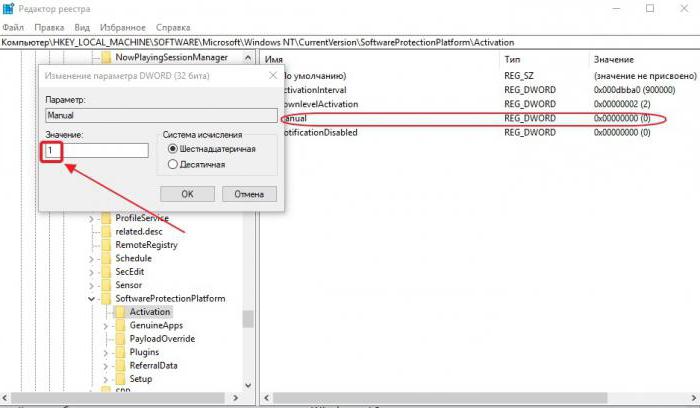
Ответ на вопрос, как убрать надпись «Активация Windows 10» навсегда, прост. Нужно изменить параметр, отвечающий за появление этого требования. Его можно найти в ветке HKLM и через папку SOFTWARE и каталог ProtectionPlatform, в котором имеется раздел Activation. В правом поле редактора есть ключ Manual, значение которого в окне редактирования, вызываемом через ПКМ или двойной клик, необходимо изменить с нуля на единицу, после чего выполнить полный рестарт компьютера.
Более простым способом можно назвать загрузку специального REG-файла из интернета AutoActivationOff.reg, после чего необходимо выполнить слияние, запустив его через открытие файла в меню ПКМ. Сразу же обратите внимание на то, что при загрузке такого объекта с сомнительных сайтов можно запросто подцепить вирус.
Видео по теме
Управление оповещениями
Не менее простым и действенным способом, решающим проблему того, как убрать надпись «Активация Windows 10», является отключение соответствующих системных уведомлений.
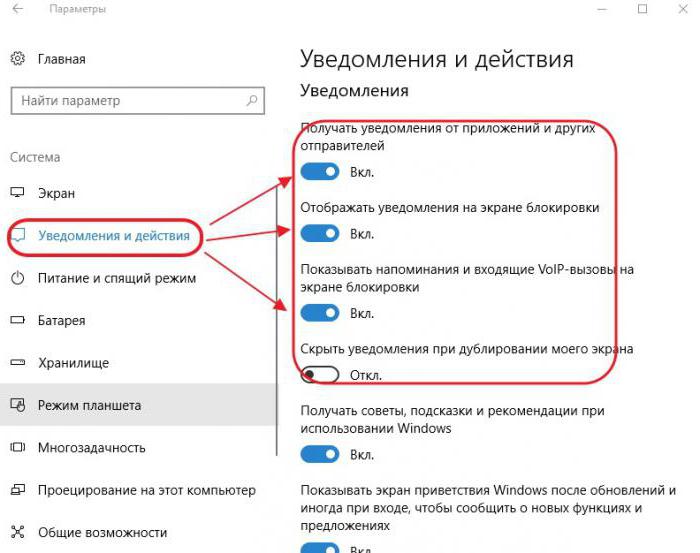
Для это нужно использовать меню параметров, где в разделе системы выбирается пункт уведомлений и действий. Для отключения появления сообщения о необходимости активации нужно отключить соответствующие пункты. В принципе, можно деактивировать только самый первый пункт, но для надежности лучше произвести отключение, что называется, по максимуму (так можно избавиться и от других назойливых сообщений и рекомендаций).
Использование сторонних утилит
Теперь несколько слов о сторонних программных продуктах. В самом простом случае можно воспользоваться приложением Universal Watermark Disabler или его аналогом WCP Watermark Editor, в которых просто выбирается пункт удаления всех водяных знаков, после чего производится полная перезагрузка. Водяной знак в графической оболочке системы после рестарта больше не появится.
Однако это в полной мере не гарантирует сохранение работоспособности системы, поэтому лучше воспользоваться программами активации (правда, этот метод является несколько незаконным).
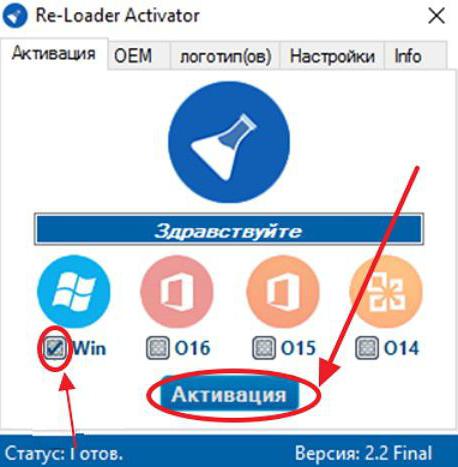
Среди самых распространенных и популярных можно выделить программы Re-Loader Activator и KMSAuto Net. После запуска в таких утилитах нужно просто выбрать активацию системы и нажать кнопку старта процесса. По мере выполнения действий повторная активация может быть внесена в список задач «Планировщика заданий», с чем нужно будет согласиться, а по окончании процесса будет выдано сообщение об успешной активации Windows.
Примечание: сами утилиты являются портативными и после проведения активации их удалять нельзя. Поэтому лучше изначально (на всякий случай) переместить выбранную программу в логический раздел. Повторные действия будут производиться в фоновом режиме без участия пользователя.
Кстати сказать, этими же программами можно воспользоваться, если возникают проблемы со вводом лицензионных ключей для пакета Microsoft Office любого года выпуска.
Какой вариант предпочтительнее?
Напоследок нерешенным остается только вопрос того, что же именно из всего этого использовать. Думается, лучше всего отдать предпочтение утилитам автоматической активации, поскольку при использовании других методов от надписи избавиться можно, но вот полная функциональность системы не гарантируется, хотя отключение уведомления в реестре на работу инструментария ОС особо не повлияет.
Источник: fb.ruКомментарии
 Идёт загрузка...
Идёт загрузка... Похожие материалы
 Компьютеры Как разблокировать издателя в Windows 10 - несколько простых способов
Компьютеры Как разблокировать издателя в Windows 10 - несколько простых способовНесмотря на все заявления по поводу того, что десятая модификация Windows является чуть ли не самой совершенной системой, без багов и в ней не обошлось. Дело в том, что она способна блокировать выполнение некоторых пр...
 Компьютеры Как добавить пользователя в Windows 10: несколько простых правил
Компьютеры Как добавить пользователя в Windows 10: несколько простых правилИногда даже на домашних компьютерах возникает необходимость решения проблемы того, как добавить пользователя в Windows 10. Сделать это можно при помощи нескольких базовых вариантов. Сразу же у многих возникает вопрос ...
 Компьютеры Как добавить учетную запись в Windows 10: несколько простых способов
Компьютеры Как добавить учетную запись в Windows 10: несколько простых способовСамо собой разумеется, что на одном компьютерном терминале может работать несколько зарегистрированных пользователей, для которых используются специальные учетные записи. О том, как добавить учетную запись в Windows 1...
 Компьютеры Как узнать сборку Windows 10: несколько простых методов
Компьютеры Как узнать сборку Windows 10: несколько простых методовКаждый пользователь, следящий за выходом апдейтов для десятой версии Windows, в конце концов начинает задаваться вопросом о том, установлены ли у него самые свежие обновления для Windows 10. Последняя сборка, выпущенн...
 Компьютеры Как отключить экран блокировки в Windows 10 несколькими простейшими методами?
Компьютеры Как отключить экран блокировки в Windows 10 несколькими простейшими методами?В десятой версии Windows появилась достаточно интересная возможность автоматического блокирования экрана по типу скринсэйвера или того, что можно наблюдать на мобильных устройствах, через какой-то промежуток времени б...
 Компьютеры Как поменять разрешение экрана в Windows 10: несколько простых методов
Компьютеры Как поменять разрешение экрана в Windows 10: несколько простых методовРазрешение экрана во многом относится к тем параметрам, которые обеспечивают комфортную работу за компьютером. Важно ведь не только настроить оптимальный вид значков или панелей с определенной четкостью отображения, н...
 Компьютеры Как проверить производительность компьютера (Windows 10): самые простые решения и рекомендации
Компьютеры Как проверить производительность компьютера (Windows 10): самые простые решения и рекомендацииМногие владельцы компьютеров и ноутбуков с установленной десятой версией Windows очень часто бывают введены в заблуждение относительно вопроса о том, как проверить производительность компьютера (Windows 10). Официальн...
 Компьютеры Как навсегда отключить защитник Windows 10: несколько самых распространенных способов
Компьютеры Как навсегда отключить защитник Windows 10: несколько самых распространенных способовПоследние версии операционных систем в виде «восьмерки» и «десятки», кроме огромного количества представленных новшеств, отличились еще и тем, что в них имеется встроенная активная служба защит...
 Компьютеры Как вызвать командную строку в Windows 10 несколькими простейшеми способами
Компьютеры Как вызвать командную строку в Windows 10 несколькими простейшеми способамиЕсли кто не знает, командная строка в любой ОС Windows является достаточно мощным и универсальным средством для произведения множества операций, касающихся настройки системы, проверки ее работоспособности, изменения к...
 Компьютеры Как отключить Windows SmartScreen несколькими простейшими способами
Компьютеры Как отключить Windows SmartScreen несколькими простейшими способамиНачиная с восьмой версии Windows, в системе появилась многим непонятная служба SmartScreen, которая явно себя не проявляет, но при старте некоторых приложений выводит на экран сообщение о том, что программа может быть...
monateka.com